3 maneiras de instalar o Atom Text Editor no OpenSuse

- 4105
- 900
- Ms. Travis Schumm
Átomo é um editor de texto gratuito, de código aberto, hackeable, fácil de personalizar e de plataforma cruzada, que funciona no Linux, OS X e Windows. É um aplicativo de desktop construído com html, javascript, css e nó.Integração JS e vem com um gerente de pacotes embutido e navegador do sistema de arquivos.
Ele também apresenta conclusão automática inteligente, vários painéis e a funcionalidade de localização e substituição. Átomo Também suporta o TeleType, que permite que os desenvolvedores trabalhem juntos (compartilhe o espaço de trabalho e edite o código juntos em tempo real).
Além disso, um átomo é integrado ao Git e Github usando o Github pacote. Ele também vem pré-instalado com quatro interface do usuário (interface do usuário) e oito temas de sintaxe em cores escuras e claras.
Neste artigo, descreveremos três maneiras diferentes de instalar Átomo Editor de texto em OpenSuse Linux.
Instalando o Atom usando o pacote RPM no OpenSUSE
Para começar com Atom, primeiro, você precisa instalá -lo em seu sistema. As instruções a seguir mostram como instalar Átomo em seu sistema usando um binário RPM o pacote, além de mostrar o básico sobre como instalá -lo e construí -lo a partir de fontes.
Primeiro, vá para o site do projeto Atom e baixe o RPM embalagem ou use o seguinte comando wget para baixá -lo diretamente no terminal.
$ wget -c https: // átomo.io/download/rpm -o átomo.x86_64.RPM
Quando o download estiver concluído, instale o pacote usando o seguinte comando zypper.
$ sudo zypper install atom.x86_64.RPM
Depois de instalar com sucesso Átomo, pesquise no menu do aplicativo e abra -o.
Instalando o Atom usando o gerenciador de pacotes no OpenSUSE
Você também pode instalar Átomo sobre OpenSUSUE Usando o Zypper Package Manager, configurando repositórios oficiais de pacotes. Isso permitirá que você atualize o Atom quando novas versões forem lançadas.
$ sudo sh -c 'echo -e "[atom] \ nname = átomo editor \ nbaseurl = https: // packagecloud.io/atomEditor/atom/el/7/$ Basearch \ nenenabled = 1 \ ntype = rpm-md \ ngpgcheck = 0 \ nrepo_gpgcheck = 1 \ ngpgKey = https: // packageloud.io/atomeditor/atom/gpgkey ">/etc/zypp/repos.d/átomo.Repo '$ sudo zypper--gpg-auto-import-kys refresh $ sudo zypper install atom $ sudo zypper install atom-beta [Instale o atom beta]
Instalando o Atom de fontes no OpenSUSE
Para instalar e construir Átomo De fontes, primeiro você precisa instalar as seguintes dependências, como mostrado.
$ sudo zypper install nodejs nodejs-devel faça gcc gcc-c ++ glibc-devel git-core librecret-devel rpmdevtools libx11-devel libxkbfile-devel $ sudo zypper addrepo http: // download.OpenSuse.Org/Repositórios/Devel: Idiomas: Nodejs/OpenSuse_tumbleweed/Devel: Languages: Nodejs.repo $ sudo zypper refresh $ sudo zypper install nodejs $ sudo npm configuração de configuração python/usr/bin/python2 -g
Em seguida, clone o repositório de átomos para sua máquina local e depois navegue até o diretório de código -fonte do Atom e execute o Script de Bootstrap Para instalar todas as dependências necessárias.
Clone $ Git [Email Protected]: seu nome de USERNO/Atom.git $ cd atom $ script/build $ sudo script/grunt install
Agora crie um átomo.Área de Trabalho arquivo.
$ ~//.Local/Share/Applications/Atom.Área de Trabalho
Adicione o seguinte conteúdo nele.
[Entrada da área de trabalho] TIPO = APLICAÇÃO ENCODING = UTF-8 NOME = ATOM COMENTE = EDITOR ATOM POR GITHUB EXEC =/USR/LOCAL/BIN/ATOM ICON =/HOME/CG/.átomo/átomo.PNG Terminal = false
Agora você está pronto para começar a usar átomo. As capturas de tela a seguir mostram o editor de texto Atom em uso.
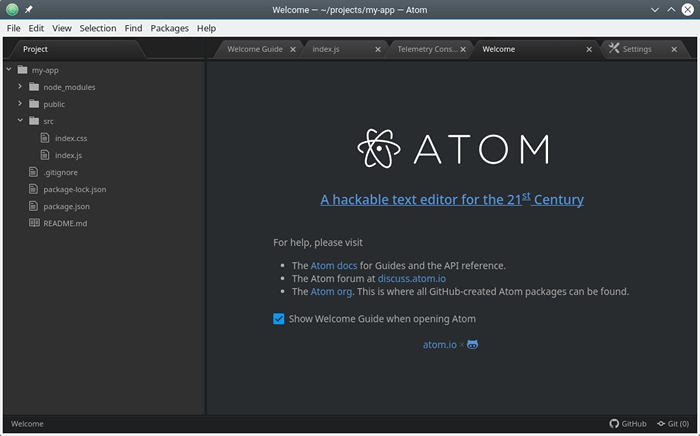 Editor de texto Atom no OpenSuse
Editor de texto Atom no OpenSuse 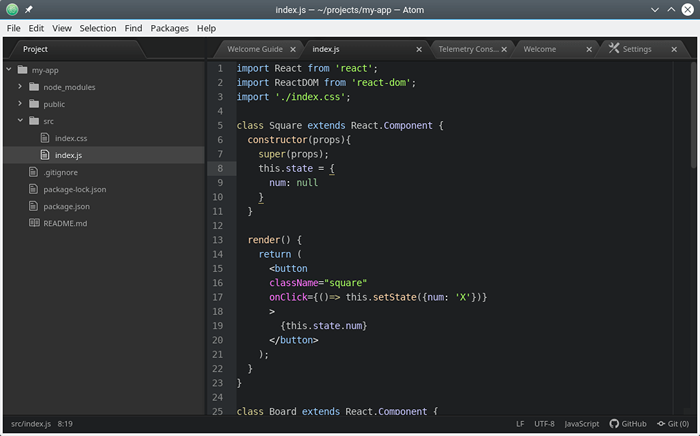 Codificação no editor de átomos
Codificação no editor de átomos Como instalar pacotes no editor de átomos
Nesta seção, examinaremos brevemente como instalar pacotes Atom. Por exemplo, para começar a colaborar com seus colegas, você precisa instalar o TeleType pacote. Vá para Editar => preferências sob Configurações, Clique em Instalar.
Em seguida, procure o pacote e clique no Instalar botão assim que aparece nos resultados de pesquisa. Você também pode instalar o Github pacote da mesma maneira.
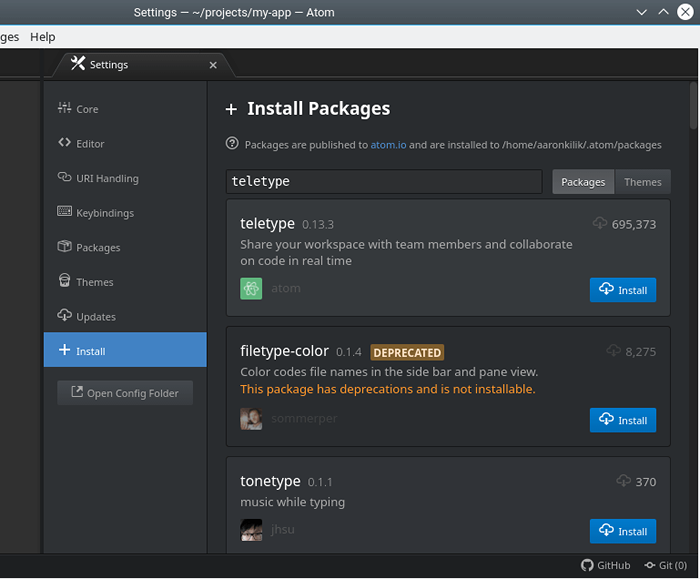 Instale pacotes em átomo
Instale pacotes em átomo Página inicial do projeto Atom: https: // átomo.io/
Átomo é um editor de texto de código aberto, hackeable, fácil de personalizar e de plataforma cruzada. Neste artigo, explicamos três métodos para instalar o editor de texto Atom em OpenSuse Linux. Para quaisquer comentários ou perguntas, use o formulário de feedback abaixo.
- « Como configurar a replicação de mariadb (mestre-escravo) em CentOS/Rhel 7 e Debian 8/9
- Como alterar a senha do usuário no Ubuntu »

